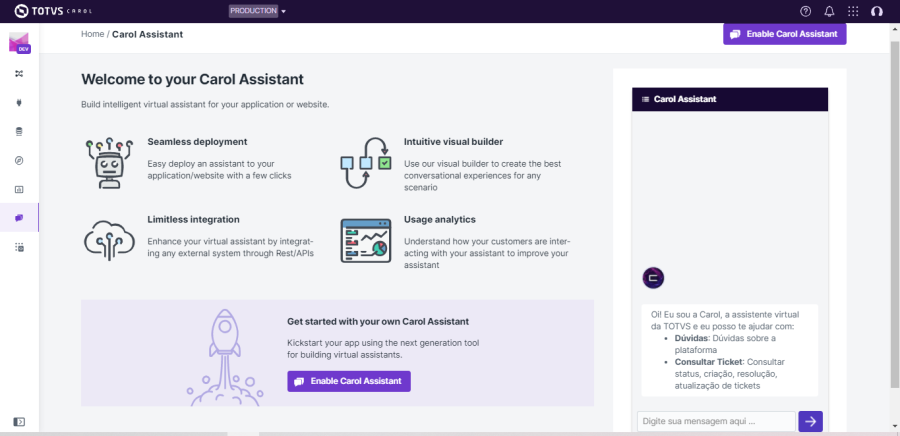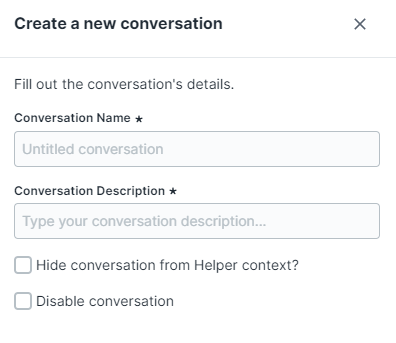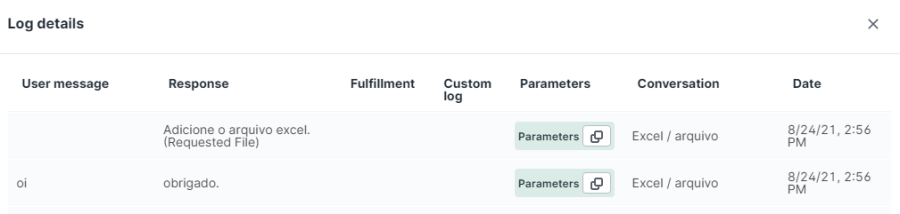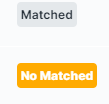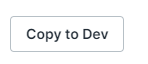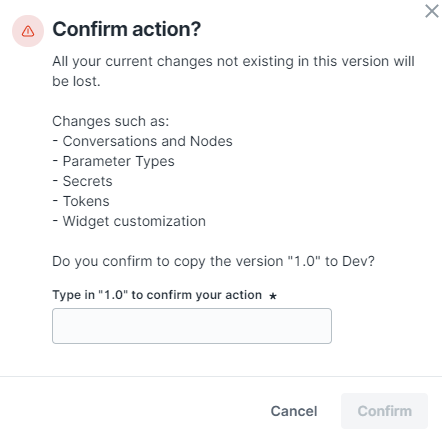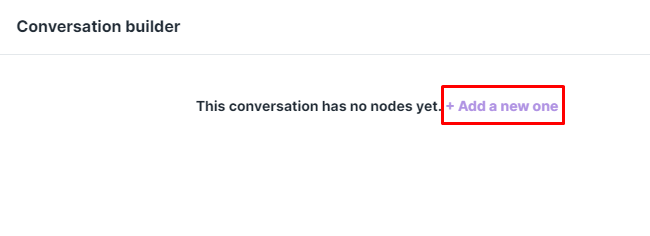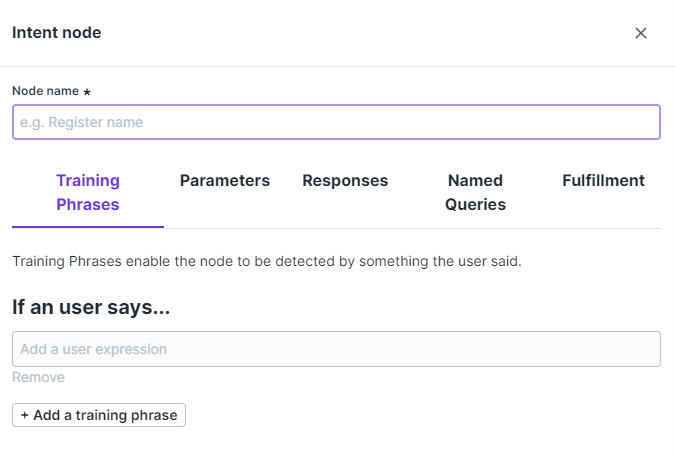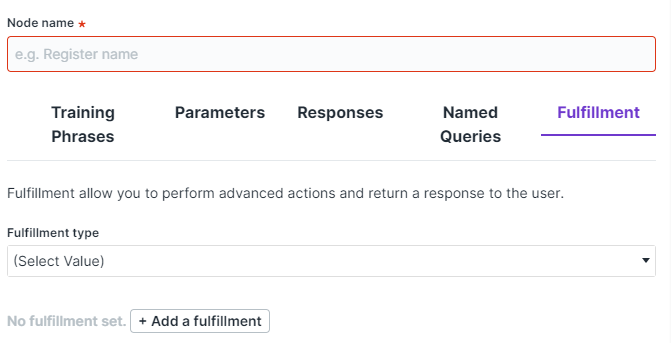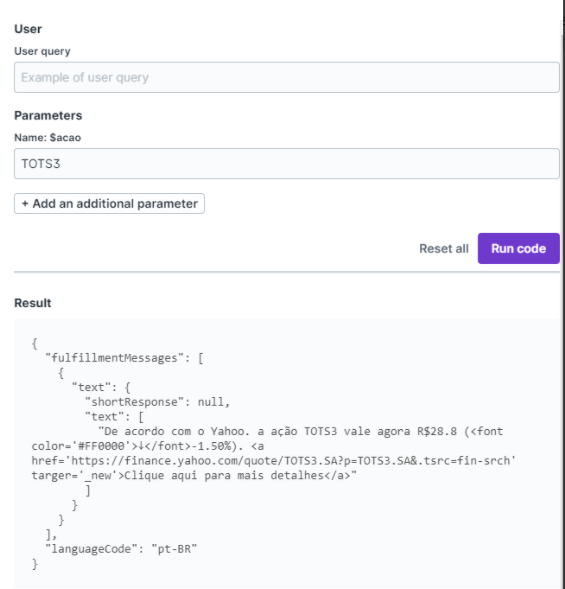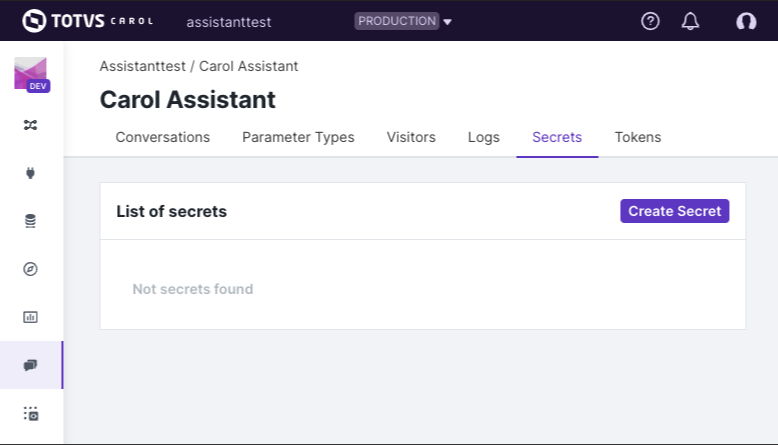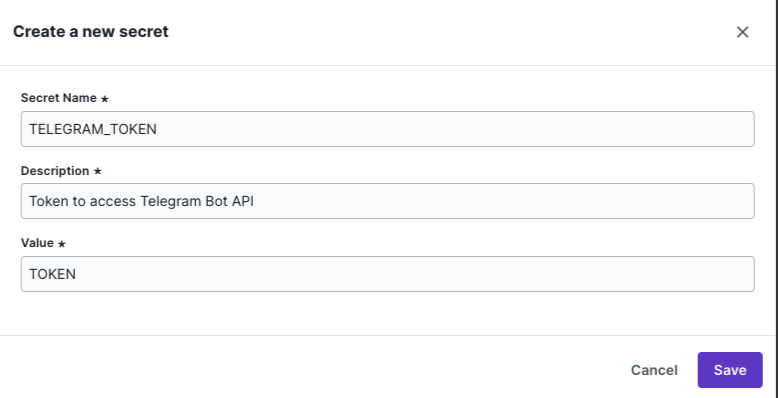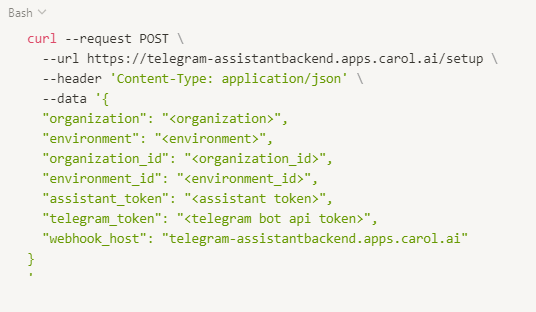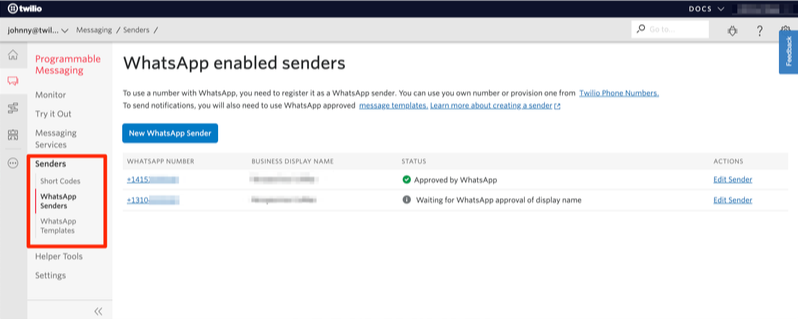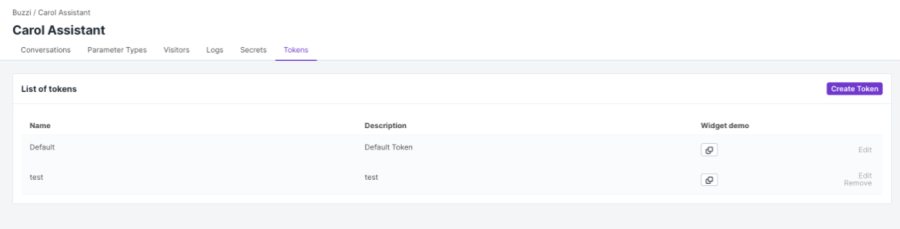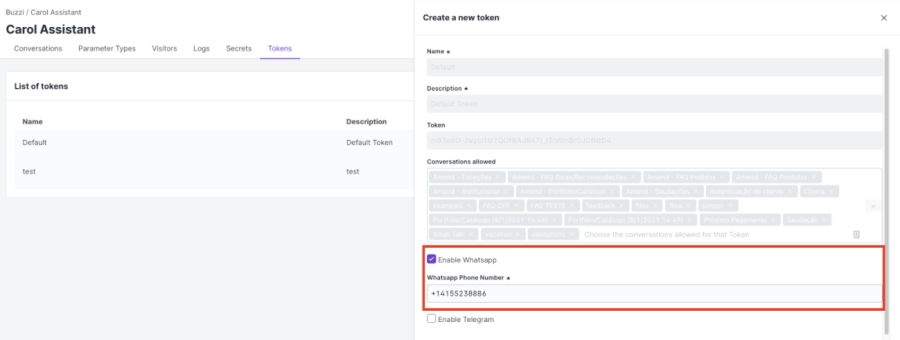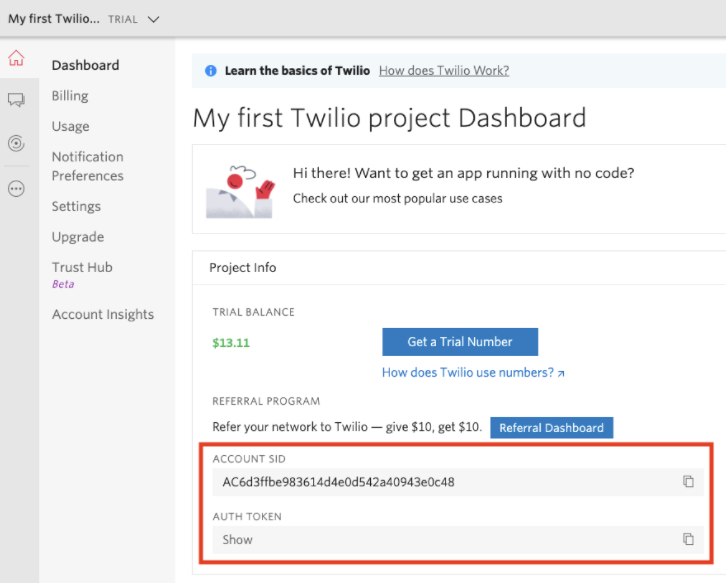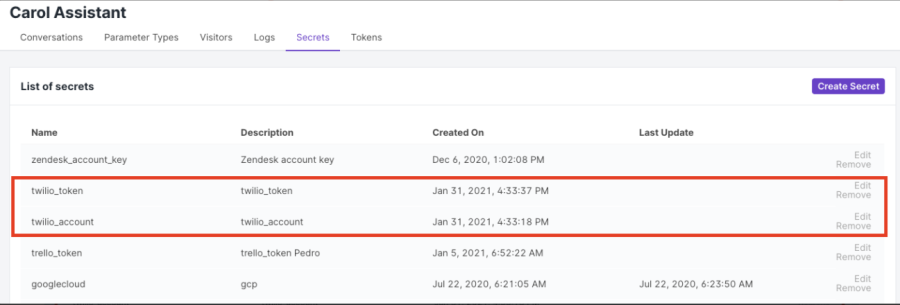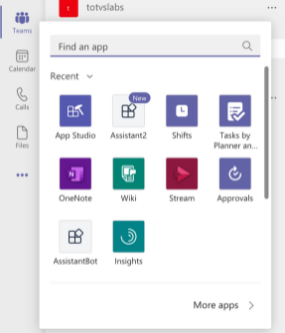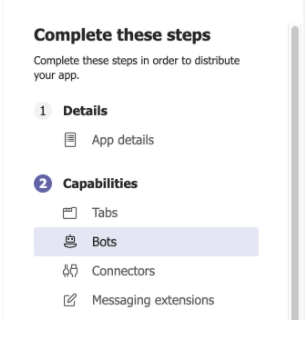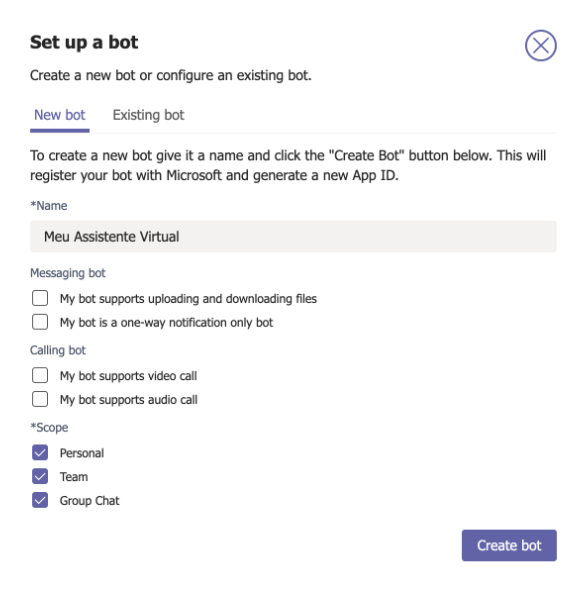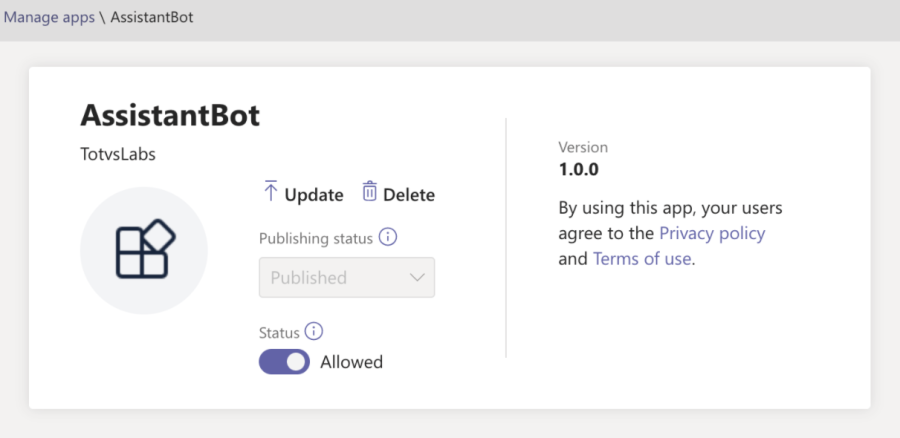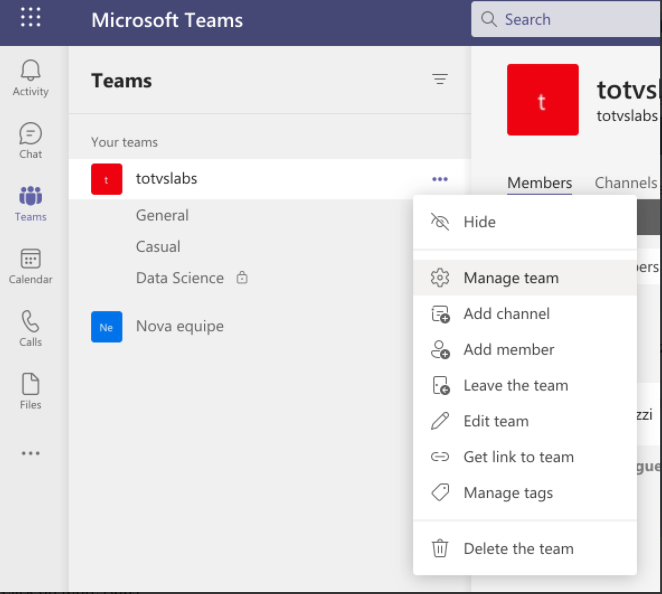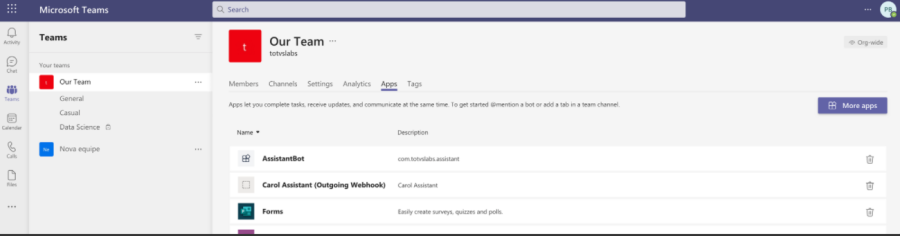Histórico da Página
| Índice |
|---|
O TOTVS CAROL
TOTVS Carol é a plataforma de dados e inteligência artificial da TOTVS. Desde 2015 ela vem sendo desenvolvida e aprimorada por nossos cientistas de dados, desenvolvedores e demais profissionais nos nossos Labs, no Brasil e nos Estados Unidos.
A plataforma é uma solução avançada de gerenciamento de dados, capaz de se conectar a todas as suas fontes de dados, como Enterprise Resource Planning (ERPs), para analisar informações e apresentar resultados altamente fiéis que apoiem gestores na tomada de decisão.
Desta forma, TOTVS Carol viabiliza estratégias de rastreabilidade de informações, desenvolvimento e deploy de algoritmos de machine learning, ajudando em suas e previsões também projetos de visão computacional e processamento de linguagem natural.
A TOTVS CAROL possui diversas ferramentas para auxiliar a empresa conforme a imagem abaixo, onde são observados os itens do ambiente de produção, localizado do lado esquerdo:
| Âncora | ||
|---|---|---|
|
Data Journey:
O Data Journey (jornada de dados) é o local onde ficam listados e apresentados todos os caminhos e destinos dos dados trabalhados desde o primeiro momento em que são criados ou lançados.
...
Connectors:
Os Connectors (conectores) são a ponte entre o mundo externo e a Carol. A Carol fornece um conjunto de conectores para automatizar o processo de captura de dados externos. Alguns exemplos de conectores: Produtos TOTVS, Carol Connect, Dropbox, Facebook, Twitter, File, Sales force, RSS ou por meio do serviço REST-API da Carol qual aceita vários tipos de dados.
Data Model:
O Modelo de Dados tem a mesma ideia de uma tabela de bancos de dados relacionais. O modelo de dados suporta colunas com o tipo de dados específico (Inteiro, String, Booleano, Data e etc.) e armazenará todos os dados relacionados ao Modelo. Além disso, o modelo de dados oferece suporte às regras de sobrevivência, rejeição, sinalização e outros recursos que serão descritos em breve.
Explore:
Agora ficou muito mais fácil navegar pelos dados da empresa e transformá-los em informações estratégicas e fonte de inovação. A ferramenta Carol Explore foi reformulada segundo a metodologia User Experience (UX). Desse modo, com a última atualização da TOTVS Carol Plataforma 3.0, a navegação ficou mais simples e intuitiva, proporcionando melhor experiência de uso. Além disso, agora o Carol Explore suporta comandos em linguagem SQL, facilitando a criação de aplicações, apps e softwares inovadores na empresa.
Insights:
Uma ferramenta rápida e fácil, que suporta linguagem SQL, para a criação de insights e dashboards mais dinâmicos e intuitivos. O fluxo de criação foi aprimorado, facilitando todo o processo. Assim, houve ganho de velocidade no desenvolvimento de gráficos em diversos formatos, com muito mais variedade e atualização em tempo real. Além disso, podem ser estabelecidas metas nos dashboards desenvolvidos, permitindo visualizar e controlar mais facilmente seus indicadores. A plataforma também pode criar alertas com base na evolução do insight e nas metas definidas. Tudo isso permite aproveitar de forma efetiva os dados gerados nos processos da empresa para impulsionar a produtividade e a rentabilidade dos negócios.
Assistant:
É uma ferramenta que utiliza técnicas e algoritmos de processamento de linguagem natural e machine learning para melhorar a interação entre o negócio e o cliente
...
.
...
Fazer login
Neste passo vamos apresentar a tela inicial e como entrar no ambiente TOTVS CAROL, momento importante para início da jornada.
Faça login no console do CAROL, pelo URL de sua organização https://<organização>.carol.ai/<ambiente>
- Informe a organização a qual que pertence
- Informe seu e-mail de acesso
- Informe sua senha
- Clique em login
O TOTVS CAROL ASSISTANT
...
O que é o TOTVS CAROL Assistant?
É uma plataforma de criação de interfaces para usuários conversacionais, que utiliza técnicas e algoritmos de processamento de linguagem natural e machine learning para criar experiências complexas de forma simples e inteligente.
...
.
...
Como o TOTVS CAROL Assistant funciona?
É possível ensinar a TOTVS Carol Assistente a entender quais são as intenções do usuário, que será chamado de cliente. A aplicação vai extrair o máximo de informações úteis da conversa para entender o que o cliente quer e dar a melhor resposta possível. Também pode realizar integrações com os produtos TOTVS Carol, sistemas e APIs externas.
| Âncora | ||
|---|---|---|
|
Quais as principais vantagens de utilizar o TOTVS CAROL Assistant?
Por meio da inteligência artificial, sua interação com o usuário será muito mais natural e humanizada. A TOTVS Carol Assistente vai entender o que o cliente precisa e dará respostas claras e eficientes. Além disso, é uma solução omnicanal, com uma única configuração pode suportar:
- Chamadas de API
- Web Widget
- Telegram
- Facebook Messenger
- Entre outros
...
O TOTVS CAROL Assistant é um chatbot?
É muito mais que um chatbot! Uma solução de processamento de linguagem natural completa, que integrada a todo o ecossistema TOTVS Carol e com qualquer sistema de mercado, permite integrar dados e fornecer insights que otimizam a experiência de atendimento dos seus clientes.
O Assistant
...
| Âncora | ||
|---|---|---|
|
...
Habilitar
Para começar a utilizar o Carol Assistant, primeiro é necessário habilitar o sexto botão do menu vertical à esquerda. Ele direciona ao ambiente de criação e manutenção do chatbot.
Para habilitá-lo basta clicar em "Enable Carol Assitant". Uma vez habilitado esse passo não será mais necessário e será possível criar o chatbot.
| Âncora | ||
|---|---|---|
|
Notação
- Conversation: Conversation: uma conversation no Carol Assistant é um agente de atendimento virtual que interage com seus clientes em português brasileiro de maneira eficaz, como um atendimento humano em um contact center. É possível treinar as conversations para responder às mais diversas perguntas que os clientes poderão fazer e com aprendizado de máquina, as conversations aprendem com cada interação.
...
- TOTVS CAROL - Carol Assistant - como configurar o fluxo de respostas de uma conversa na Carol Assistant
Conversas
Uma conversation é uma conversa virtual, um chatbot ou uma interação que pode ser treinada semelhante a um atendente humano para responder às principais perguntas do seu produto. A conversation terá a roupagem que for mais adequada ao gosto do construtor podendo ter desde a linguagem mais formal até a mais informal.
| Âncora | ||
|---|---|---|
|
Conversations
- List of conversations: nesta estão listadas todas as suas conversations e suas informações úteis. É nesta tela também que poderá importar ou criar uma conversation.
- Name: nome da conversation
- Description; são detalhes da conversa que são informados no momento da criação.
- Status: informa o status, ou seja, a situação que a conversation está.
- Published (Publicado): neste estado é possível testar o chatbot e interagir nas redes que ele será usado.
- Disabled (Desabilitado): neste estado ele não está mais em funcionamento.
- Draft (Rascunho): este é o estado que ele fica antes da publicação, não é possível testar a conversation neste estado.
- Last Update (Última atualização): informa a data exata incluindo a hora e segundos que a conversation teve uma atualização, é uma informação diferente da Last Deploy, que considera como atualização qualquer modificação ou inserção de intent e será implantada quando for publicado.
...
- Import Small Talk: importa o modelo pré-definido de conversation de dentro do repositório CAROL. Neste modelo temos algumas intenções de modelo como Cotação do Dólar, Valor de ações na B3 ou ainda algumas interações que tornam a conversa mais humanizada.
- Edit: A edição é para desabilitar, ocultar, modificar a descrição e/ou nome da conversation,
- Remove: remove a conversation. É feita uma confirmação com o nome da conversation que se deseja excluir. A remoção é definitiva.
- Create Conversation:
...
- Disable conversation: a conversation é desabilitada quando essa opção é acionada.
| Âncora | ||
|---|---|---|
|
Parameter types
Ficam listados os parameters, seus valores e outras informações úteis, também é possível criar um parameter novo dando nome e tipo ao mesmo.
...
- Status: indica se é um parameter já publicado ou se foi feito um esboço.
- Last Update: informa os dados de data e hora da última edição daquele parameter.
...
- Kind: é uma lista de tipos de dados para ser usado na especificação do tipo do seu parameter. Serão apresentados os tipos em "parameter type".
- Values: é o valor a ser extraído da interação, ou seja, é o parameters, informado pelo cliente, que deve ser identificado naquela intent pelo assistant.
...
- Add a value: usado caso seja necessário inserir mais de um valor.
...
Dashboard
É um registro em tempo real e com histórico que apresenta os dados em números reais e gráficos.
...
- Feedbacks: a quantidade de retorno dos clientes no período selecionado.
| Âncora | ||
|---|---|---|
|
Visitors
Mostra a lista de usuários que acessaram e o que foi conversado no chat. Para ter acesso ao que foi conversado, a sequência das falas do cliente e o que foi respondido a ele, basta clicar no usuário em que deseja.
- List of online visitors: informa a lista de clientes que acessaram.
...
- Last message: informa os dados do dia e hora que foi enviada a última mensagem.
...
- .
...
Logs
Apresenta os logs feitos, ou seja, as conversas feitas entre o cliente e o chat bot.
- Session Logs: lista os logs.
...
- No matched: informa se a resposta que o cliente buscava não foi encontrada.
...
Secrets
- List of secrets: lista os segredos criados pelo desenvolvedor.
...
- Creat Secret: local onde se cria o segredo.
- Secret Name: nome dado pelo desenvolvedor que está criando o chatbot.
...
- Value: valor do segredo que não será re-exibido pelo desenvolvedor que está criando o chatbot..
...
- .
...
Tokens
É uma chave conectada de acesso a uma ou mais conversations.
- List of tokens: listas os tokens criados.
...
- Create Token: é possível criar um token.
- Name: nome dado ao token no momento em que é criado, podendo ser alterado posteriormente.
...
- Edit: botão utilizado para editar o token e customizar a widget.
- Rounded corners: bordas arredondadas
...
- Colors and styles: para estilização do ambiente da conversa.
- Icon settings: configurações de ícone
- Icon label: rótulo de ícone
- Feedback styles heet: folha de estilo de feedback
- Zendesk custom Fields: campos personalizados do Zendesk
| Âncora | ||
|---|---|---|
|
Version Manage
As versions são As versions são versões do chatbot, ao criar uma version (versão) o desenvolvedor atribui a ela as permissões dos chatbots já criados.
- List of versions: listas as versions já criadas.
...
- Production: não é necessário marcar ela pois é marcada automaticamente na criação da version.
Edit: apenas a description pode ser editada.Âncora _heading h.3j2qqm3
- Copy to Dev.: apresenta as modificações que irão acontecer na edição.
Construindo conversa
| Âncora | ||
|---|---|---|
|
No ambiente de construção é o momento de montar o chatbot com a finalidade de otimizar a experiência do cliente. A seguir o passo a passo para criar seu primeiro chatbot.
...
.
...
- Adicionar node raiz
- Na página inicial da conversa, adicione um novo node (nó).
Node/Nó: É a intent, ou seja, é o fluxo da conversa dentro do chatbot, cada nova conversa tem que ser composta por no mínimo um ou mais nodes. Estes são os caminhos que o cliente pode percorrer durante a interação dele com a Carol Assist. Por meio da resposta do cliente o caminho será percorrido, pois o cliente é quem define a direção que a conversa irá tomar. Para adicionar um node basta clicar em +Add a new one.
Após ter adicionado o primeiro node caso deseje adicionar mais intents na mesma conversation é possível de 2 formas, adicionar um novo node raiz, sem ramificação inicial, "Add root node", ou adicionar um node partindo de um já existente clicando no sinal de mais localizado abaixo da intente já criada de onde se deseja gerar a ramificação, em seguida no botão "Add Custom Node".
- Dê um nome ao seu node/nó.
Ao clicar no botão para criar um nó, a página a seguir será exibida e poderá personalizar aquele caminho. O primeiro passo é dar um nome para o trecho em node name, onde o criador do chat deve inserir o nome que dará aquela intente ou nó, como chamaremos a partir de agora.
- Crie uma frase de treinamento (Training Phases).
Training Phrases: São as frases que quando o usuário escrever fará ele entrar naquele fluxo de conversa específico, é o gatilho que ativa o node cadastrado. Estas frases serão utilizadas para ensinar os algoritmos do TOTVS Carol Assistant a entender a intenção do cliente e disparar as ações e respostas necessárias para respondê-lo.
No exemplo a seguir, o gatilho do node é ativado quando o usuário está tentando fazer um pedido de pizza no chatbot. Para cadastrar as frases que ativam o node basta preencher os campos, caso seja desejado adicionar mais frases, clique na opção "+ Add a training phrase".
Recomendações de boas práticas de Training Phrases é usar no mínimo 10 frases, completamente diferentes e não genéricas.
Node name: É o nome do nó.Âncora _heading h.2xcytpi Âncora _heading h.1ci93xb- If an user says: em português é "Se um usuário disser", é onde deve ser inserida a frase que o cliente deve usar naquele node que será identificada como gatilho para a interação.
Âncora _heading h.3whwml4 - Remove: Remove a frase inserida.
Âncora _heading h.2bn6wsx - +Add a training phrase: Adiciona uma frase de treinamento, em um node pode ser usado mais de uma frase de treinamento.
- Melhores práticas: Ter pelo menos 10 frases de treinamento.
- anchorParameters
_heading h.qsh70q
| Âncora | ||
|---|---|---|
|
Parameters
Parameters: Todos os dados podem ser extraídos das mensagens do usuário, identificados por meio do Nome do Parâmetro configurado
- + Add a parameter: Em português adicionar parâmetro
Parameter name: Nome do parâmetroÂncora _heading h.1pxezwc Âncora h.49x2ik5
- Parameter type: Tipo de parâmetro
Parameter type map: São informações que fornecem o caminho para os valores de referência para os sinônimos. Toda entrada do mapa possui apenas um valor de referência e uma lista de sinônimos. São do tipo map os seguintes parameters:
anchor
| _heading | h.2p2csry |
|---|
@carol.date
@carol.date-calendar
@carol.date-period
@carol.time
| Âncora | ||
|---|---|---|
|
Parameter type list: São informações inseridas de valor único sem sinônimo nem valor de referência. São do tipo lista os seguintes parameters:
@carol.color: Corresponde a entradas de cores como o roxo, quando uma cor é inserida o valor dela é extraído.
anchor
| _heading | h.1hmsyys |
|---|
@carol.language
Parameter type composite: É um tipo de lista que é usada quando se usa um alias. São do tipo composite os seguintes parameters:
@carol.cardinal
@carol.geo-country
@carol.geo-city
@carol.geo-state
@carol.location
@carol.zip-code
@carol.geo-capital
| Âncora | ||
|---|---|---|
|
@carol.unit-area-name
@carol.unit-length-name
@carol.unit-speed-name
| Âncora | ||
|---|---|---|
|
| Âncora | ||
|---|---|---|
|
| Âncora | ||
|---|---|---|
|
@carol.given-name
anchor
| _heading | h.nmf14n |
|---|
@carol.person
@carol.music-genre
@carol.email
@carol.number
@carol.number-integer
@carol.number-sequence
@carol.flight-number
@carol.unit-area
@carol.unit-currency
@carol.unit-length
@carol.unit-speed
@carol.unit-volume
@carol.unit-weight
@carol.temperature
@carol.phone-number
Parameter type regexp: Alguns padrões não possuem padrões específicos, mas sim correspondentes, através deles é possível fornecer uma expressão regular.
@carol.feedback-stars
@carol.feedback-thumbs
@carol.file
@carol.unit-information
| Âncora | ||
|---|---|---|
|
| Âncora | ||
|---|---|---|
|
Islist?Âncora _heading h.206ipza - Required?
Âncora _heading h.4k668n3 - Prompts
- + Add prompt
- Addoptions.anchor
_heading h.2zbgiuw - Responses
...
- Respond with: Responda com
Âncora _heading h.3ygebqi - Negrito
Âncora _heading h.2dlolyb - Itálico
Âncora h.sqyw64 - Sublinhado
TarjadoÂncora _heading h.3cqmetx
MarcadoresÂncora _heading h.1rvwp1q
SubscriçãoÂncora _heading h.4bvk7pj
SobrescriçãoÂncora _heading h.2r0uhxc
Tipo de letraÂncora _heading h.1664s55
Cor da letraÂncora _heading h.3q5sasy
MarcadorÂncora _heading h.25b2l0r
CorÂncora _heading h.kgcv8k
AlinhamentoÂncora _heading h.34g0dwd - Marcadores
- Subscrição
- Sobrescrição
- Tipo de letra
- Cor da letra
- Marcador
- Cor
- Alinhamento
Âncora _heading h.1jlao46 - Retornar ao normal a letra
Âncora _heading h.43ky6rz - Inserir imagensanchor
_heading h.2iq8gzs - Inserir link
Âncora _heading h.xvir7l - Inserir vídeo
Âncora _heading h.3hv69ve - + Add response: Adicionar uma resposta
- End of conversation: ao chegar nesta intent a conversa será encerrada, dependendo do projeto não é indicado uma intent que encerre a conversation.
- Additional resources to response: adiciona opções de respostas, fechadas ou abertas.
- Jump to another Intent node?: Ao se acionar essa opção o cliente será direcionado a outro nó, ou seja, outro trecho do caminho dependendo da resposta dele.
...
- Named Queries: é possível adicionar queries (consultas estáticas) a uma conversation e configurá-las.
- + Add a named query: ao acionar este botão a query é adicionada permitindo nomear e configurar.
- Named Query: nome da consulta que pode ser dado, ou escolhido um já existente.
- Fields: campos retornados na resposta.
- Page size: número de registros a serem obtidos (limitado a 1000).
- Sort field: campo para classificar as informações.
- Sort order: no caso de Sort field ser usado, a ordem a ser considerada (Valores: ASC ou DESC).
- + Add sort field: adiciona mais campos para classificação e ordenação.
- Fulfillment
O mecanismo de fulfillment do Carol Assistant fornece uma plataforma aberta para criar lógica de negócios, integrações com APIs externas ou criar respostas de forma programática. Por enquanto, oferecemos suporte ao Python 3 como linguagem de programação padrão para criar realizações. Para o correto uso deste recurso, é necessário o correto entendimento dos principais conceitos.
Sua conversation pode ter um fulfillment para cada node de Intenção. O fulfillment do node de intenção será executado quando o node de intenção for ativado por meio de uma mensagem do usuário.
- Plano de execução do node de Intenção
- Criação de um novo Fulfillment
Para adicionar um fulfillment a um node de intenção, selecione a guia preenchimento no painel detalhe do node de intenção e clique no botão + Add a fulfillment.
Depois disso, o Carol Assistant adicionará um novo cumprimento ao node de intenção e abrirá o Ambiente de Desenvolvimento de fulfillment.
...
Com o fulfillment do FDE, os desenvolvedores podem escrever e testar os atendimentos. A partir da versão Carol 3.37, o FDE se parece com a imagem a seguir.
Canais de conversação
...
Canal Telegram
Antes de configurar o canal Carol Assistant Telegram, é preciso criar seu novo bot usando o BotFather do Telegram. Verifique a documentação do Telegram Bot sobre como criar um Telegram Bot em<{+}https://core.telegram.org/bots+>
Limitações
| Wiki Markup |
|---|
O canal Carol Assistant Telegram não suporta \[modo em linha\] (https://core.telegram.org/bots#inline-mode) e recursos avançados do Telegram como: pagamentos, jogos, teclados embutidos, retornos de chamada e comandos (o desenvolvedor pode treinar uma intenção node para oferecer suporte a um comando de barra, adicionando um comando de barra nas frases de treinamento do node de intenção). Ao formatar as respostas, lembre-se de que o Telegram aceita apenas um subconjunto de tags de formatação HTML (o Carol Assistant removerá todas as tags não suportadas antes de enviar mensagens para a API do Telegram: !worddav27570732187d4f150778e0cf6edad7b5.png|height=436,width=522! |
Check-list
- Crie um novo bot com @botfather
- Obtenha o token da API do Telegram Bot em @botfather
- Defina o secret TELEGRAM_TOKEN no Carol Assistant Secrets
- Adicionar /start como frase de treinamento para o node de intenção de boas-vindas padrão
...
Com o seu novo Telegram Bot pronto e o token da API do Telegram Bot recuperado, agora o desenvolvedor pode configurar o Carol Assistant para responder às consultas do Telegram.
Primeiro, adicione seu token de API do Telegram Bot como um novo secret do Carol Assistant. Clique no botão Criar secret e preencha todas as informações necessárias.
Depois de inserir as informações do token, clique em Salvar.
Importante: o nome do secret não pode ser alterado. Padronizamos *TELEGRAM_TOKEN* como o nome do token e usamos internamente na integração do canal.
...
Depois de configurar o token da API do Telegram Bot no Carol Assistant, precisamos informar a API do Telegram para onde enviar mensagens do usuário do Telegram para a API do Carol Assistant.
Para ajudar a concluir esta etapa, fornecemos um endpoint:
{+}https://telegram-assistantbackend.apps.carol.ai/setup+
Este ponto de extremidade aceita apenas o método POST HTTP.
...
Canal WhatsApp
Existem algumas etapas para habilitar o canal WhatsApp para um ambiente Carol Assistant, são elas:
...
- organization * - exemplo: Totvs
- tenant * - exemplo: Dev
- organization_id * - ID exclusivo da organização
- tenant_id * - ID exclusivo do locatário / ambiente
- token *: - Token do assistente que pode ser encontrado na página do token, conforme mostrado abaixo:
Defina a API no lado do Twilio como um ponto de extremidade HTTP Post.Defina o número Twilio
Obtenha o número que foi configurado no Twilio e adicione-o ao Carol Assistant:
Obtenha nas configurações do Twilio:
Adicionar ao token Carol Assistant
Definir conta Twilio e token como secret
Obtenha a conta e o token do Twilio:
Adicione estes dois secrets dentro do Carol Assistant, com base no token Twilio e na conta, respectivamente:
Canal Microsoft Teams
O Microsoft Teams é uma ferramenta de comunicação e armazenamento de arquivos utilizada pelo mundo acadêmico e corporativo, onde a comunicação pode ser escrita, áudio ou vídeo.
- Configurar
Abra o "App Studio" dentro do Microsoft Teams:
- Crie um novo aplicativo do zero
- Defina o nome abreviado pelo qual deseja que o seu assistente seja identificado.
- Defina um nome completo para o aplicativo e também uma descrição que será mostrada aos usuários.
- Defina a versão do aplicativo, por exemplo: 1.0.0
- Defina o nome da sua empresa
- Definir o site da empresa
- Defina uma página "Declaração de privacidade" e "Termos de uso".
- Defina a marca do seu Assistente
- Abra a página Bots e configure
- Defina o nome do bot pelo qual você deseja que seu assistente seja identificado. Será o nome que os usuários irão visualizar e mencionar como Assistente.
-Também é hora de escolher como seu Assistente será usado. Existem algumas possibilidades:
- Pessoal
- Equipe
- Conversa em grupo
-E então crie o bot
Após a configuração do bot, você verá uma página como esta:
- Copie o ID acima do nome do bot e cole-o em ** MSTEAM_APP_ID **
- Clique no botão ** Gerar nova senha **, copie a senha e cole no campo ** MSTEAM_TOKEN **.
- Obtenha o URL do Webhook na página do Carol Assistant e cole no campo ** Endpoint de mensagens **
Vá para a página ** Testar e Distribuir **
- Clique em ** Publicar **
- Envie o aplicativo para o catálogo da sua organização.
** Cuidado **Certifique-se de não enviar o aplicativo para os aplicativos globais. Nesse caso, qualquer organização pode usar seu bot.
| Wiki Markup |
|---|
Navegue até \[Centro de administração do Microsoft Teams\] (https://admin.teams.microsoft.com/)> Aplicativos do Teams> Gerenciar aplicativos. |
- Pesquise o nome do aplicativo que você acabou de enviar
- Clique e publique.
Instalando o App / Bot
- Selecione sua equipe
- Clique em Gerenciar equipe
- Clique em Mais Aplicativos
- Pesquise e instale o seu aplicativo